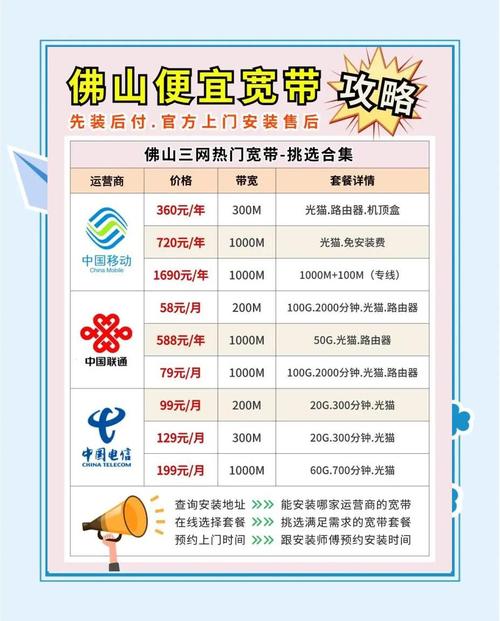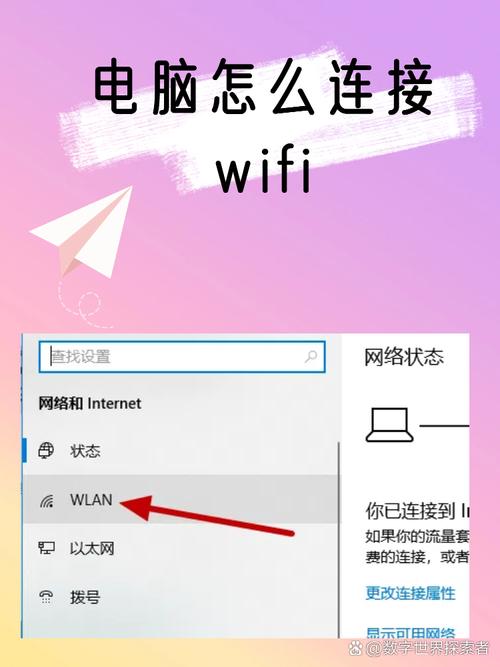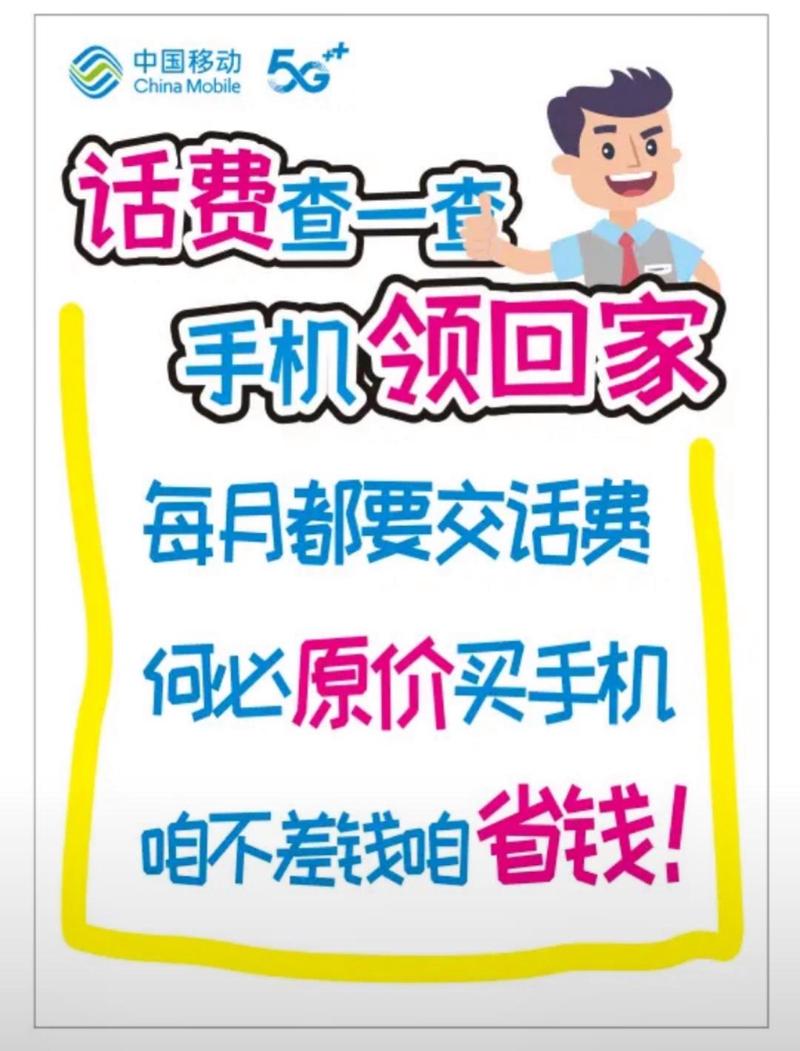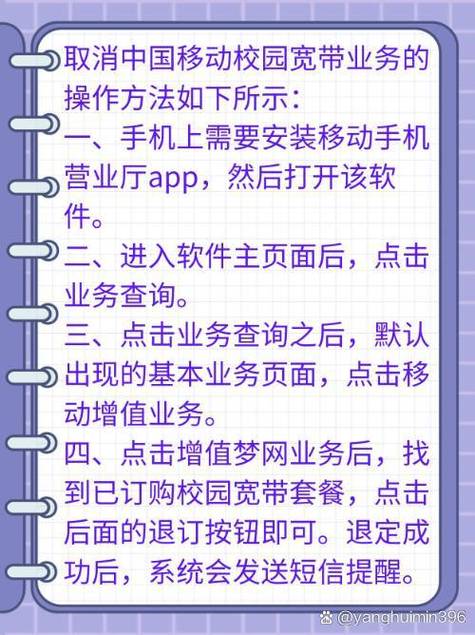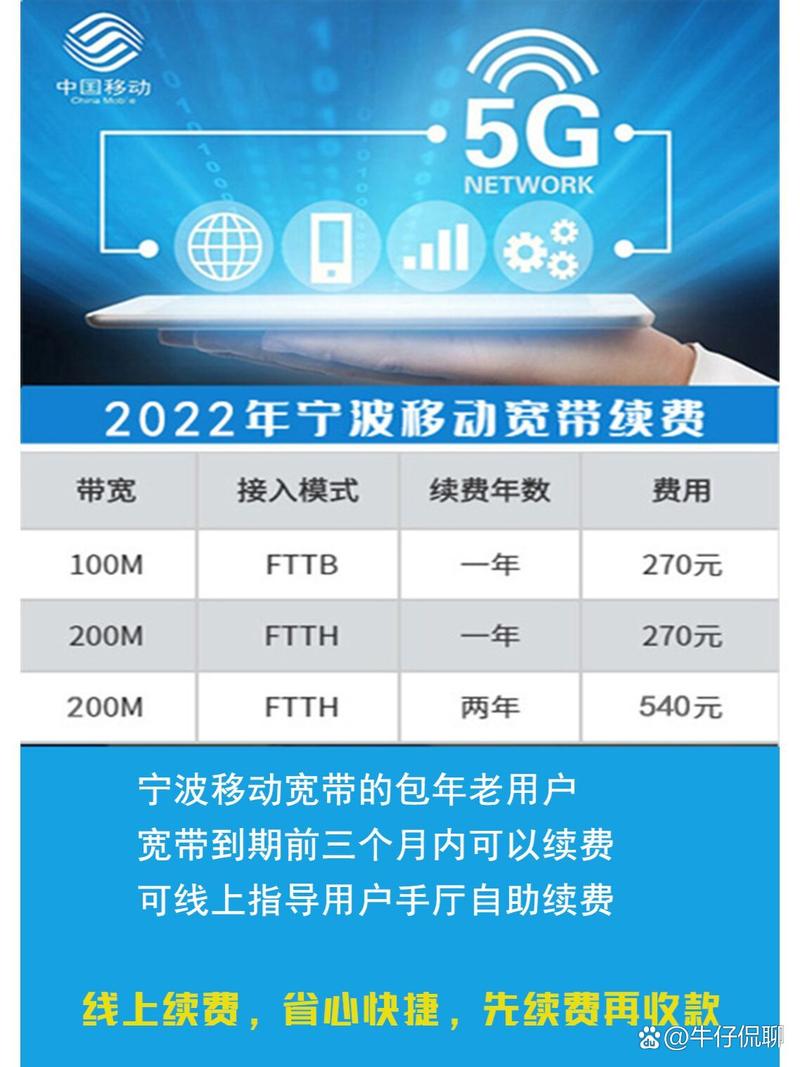如何正确连接宽带面板电视?
现代家庭中,宽带网络与电视的结合已成为主流趋势,无论是观看网络电视节目、使用智能电视功能,还是实现家庭影音共享,正确连接宽带面板与电视都至关重要,本文将从实际操作角度出发,为不同需求的用户提供专业指导。
一、准备工作不可少
在动手操作前,需确认以下物品:
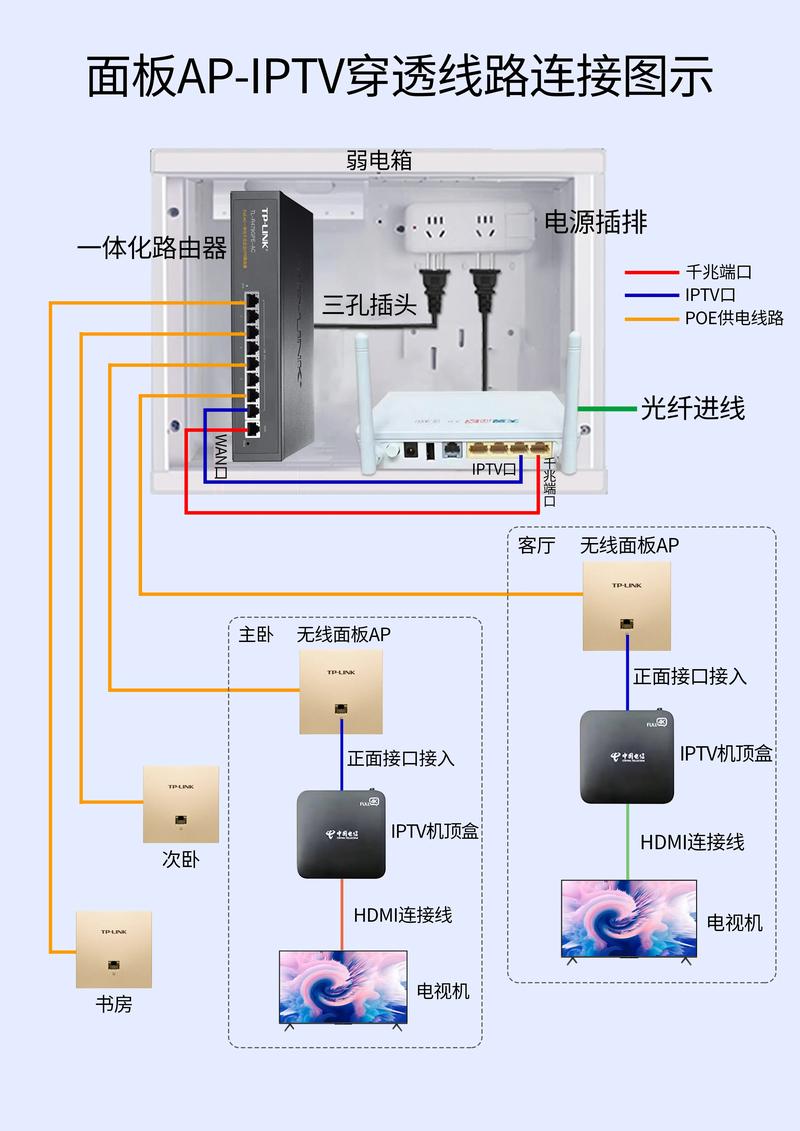
1、已开通的宽带网络(建议提前联系运营商确认网络状态)
2、带有网线接口的智能电视或网络机顶盒
3、超五类或六类网线(推荐选择带屏蔽层的优质网线)
4、测线仪(非必需,但建议准备以检测线路质量)
特别提示:
- 若电视未配置网口,需额外采购HDMI转网口适配器
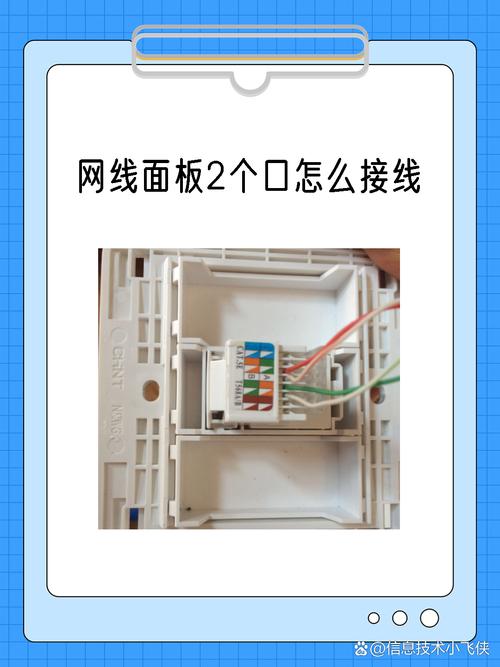
- 网线长度根据实际布线距离选择,过长可能导致信号衰减
二、分步操作详解
步骤1:定位宽带面板接口
找到墙面宽带面板上的RJ45网络接口(标准网口),通常为方形插槽,旁边标注"LAN"或"网络"标识,部分面板可能集成多个接口,需确认运营商预先激活的端口。
步骤2:连接网线与设备
将网线一端插入面板网口,听到"咔嗒"声表示卡扣到位,另一端连接电视或机顶盒的网口,若使用网络机顶盒,需通过HDMI线将机顶盒与电视相连。

步骤3:配置网络参数
打开电视设置菜单,选择"有线网络连接",多数情况下设备会自动获取IP地址,如遇以下情况需手动设置:
- 运营商采用静态IP分配
- 存在多层级路由器环境
- 需要配置特殊DNS服务器
步骤4:验证连接状态
进入电视网络信息页面,确认已获取有效IP地址(通常以192.168.x.x或10.x.x.x开头),此时可尝试打开在线视频平台验证实际网速。
三、常见问题应对方案
场景1:面板网口无反应
- 检查光猫/路由器是否正常供电
- 用测线仪检测网线通断(1-8号灯依次亮起为正常)
- 尝试更换面板模块(需准备打线刀)
场景2:电视显示"网络受限"
- 重启光猫与路由器(间隔30秒以上)
- 核对MAC地址绑定情况(部分运营商限制接入设备数量)
- 更新电视系统至最新版本
场景3:网速不达标
- 使用Speedtest等工具测试实际带宽
- 检查网线规格(五类线最高支持100Mbps)
- 排查其他设备占用带宽情况
四、安全与维护建议
1、布线时避免网线与电源线平行走线,最小间距保持15cm以上
2、每季度检查水晶头氧化情况,必要时更换网线
3、潮湿环境建议使用防水型面板
4、千兆网络环境下,优先选择CAT6类以上网线
从实际安装经验看,90%的接线故障源于接触不良或线材质量问题,建议选择正规渠道采购网络配件,自行操作时注意轻插轻拔,若多次尝试仍无法连通,及时联系专业人员进行线路检测,合理规划家庭网络不仅能提升使用体验,更能为智能家居系统的扩展预留空间。